manuales_publicos
Manuales públicos de YeboYebo
Project maintained by yeboyebo Hosted on GitHub Pages — Theme by mattgraham
Amortizaciones
Crear un nuevo elemento de amortización
Para crear una nueva amortización, seguiremos los siguientes pasos:
- Vamos a Financiera - Principal - Amortizaciones y pulsamos el botón Crear.
- En el formulario de alta, indicamos
- Descripción del elemento
- Período de amortización
- Fecha de adquisición
- Valor de adquisición y Valor residual (parte no amortizable)
- Grupo contable (ver siguiente punto)
- Amortización por período, Porcentaje anual, etc. Estos campos actúan unos sobre otros calculando los valores correspondientes. Generalmente solo es necesario indicar Fecha Inicio y % Anual.
Crear un grupo contable de amortización
Los elementos a amortizar de una misma naturaleza comparten un Grupo contable de amortización.
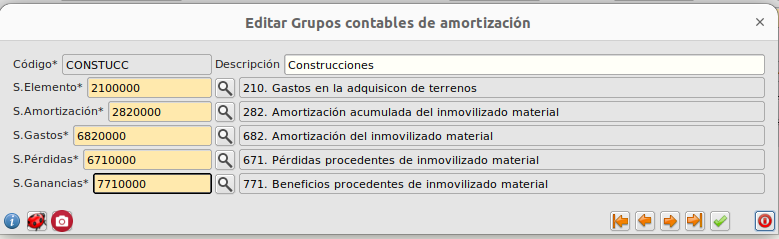
Para definir el grupo indicamos:
- Subcuenta del elemento: Subcuenta que usa el asiento de la factura de compra del elemento.
- Subcuenta de amortización: Subcuenta a usar en los asientos de las dotaciones como subcuenta de amortización.
- Subcuenta de gastos: Subcuenta a usar en los asientos de las dotaciones como subcuenta de gastos.
- Subcuenta de pérdidas: Subcuenta a usar en el caso de que el elemento se venda por un valor inferior a su valor no amortizado.
- Subcuenta de ganancias: Subcuenta a usar en el caso de que el elemento se venda por un valor superior a su valor no amortizado.
Crear la dotación inicial (elementos con amortización en curso)
En el caso de que incorporemos al programa un elemento cuya amortización esté en curso, crearemos una partida con los siguientes datos:
- Fecha de inicio: Fecha de inicio de la amortización (generalmente es la Fecha adquisición)
- Fecha fin: Fecha hasta la que no vamos a contabilizar dotaciones. A partir de esta fecha crearemos dotaciones por cada período.
- Importe: Importe acumulado amortizado en todo el período Fecha Inicio - Fecha Fin.
- Fecha asiento: Igual a fecha inicio (no generaremos asiento)
- Ignorar contabilidad: Importante este valor debe estar activado si no queremos generar la contabilidad correspondiente al período de la dotación inicial.
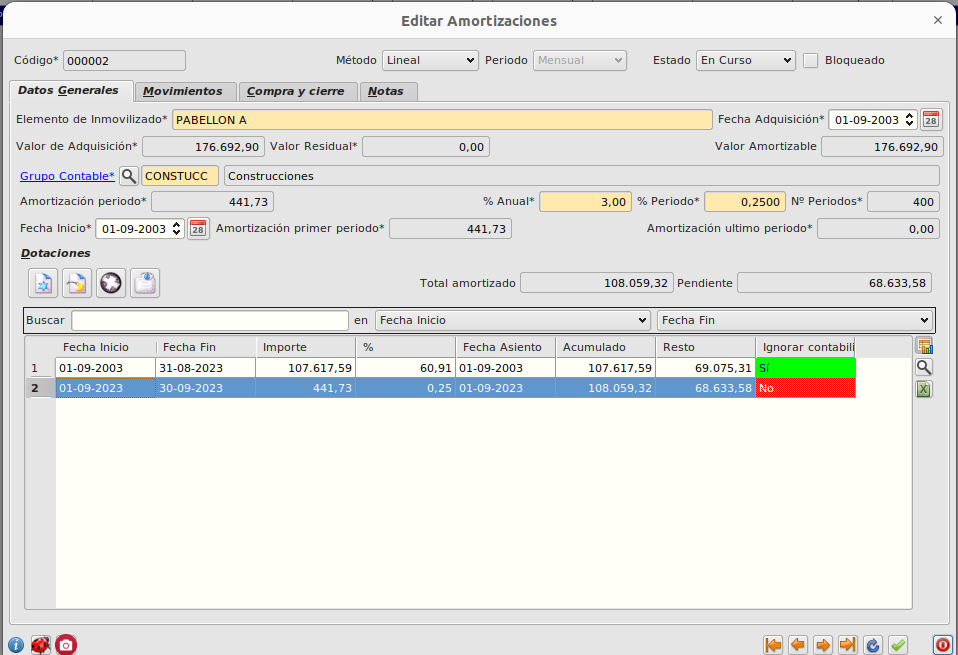
Crear una dotación periódica manual
Para crear una nueva dotación, basta con:
- Pulsar el botón de Crear dotación en el formulario del elemento.
- El formulario se abrirá con los valores informados, calculados automáticamente a partir de los datos de la ficha del elemento con los datos relativos al siguiente período.
- Informamos la Fecha asiento. Este será el único dato a incluir, para la fecha en la que queramos que se cree el asiento contable.
- Guardamos el formulario.
- Se genera automáticamente el asiento de la dotación.
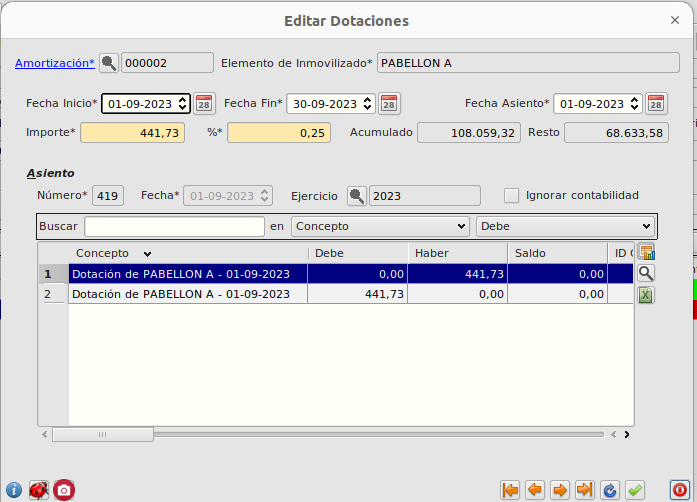
Carga de amortizaciones desde fichero EXCEL o CSV.
Para cargar nuevas amortizaciones desde un fichero EXCEL o CSV, seguiremos los siguientes pasos:
- Pulsar el botón de Importar situado en la esquina superior derecha del formulario de amortizaciones. * Se abrirá un nuevo formulario para la importación de datos
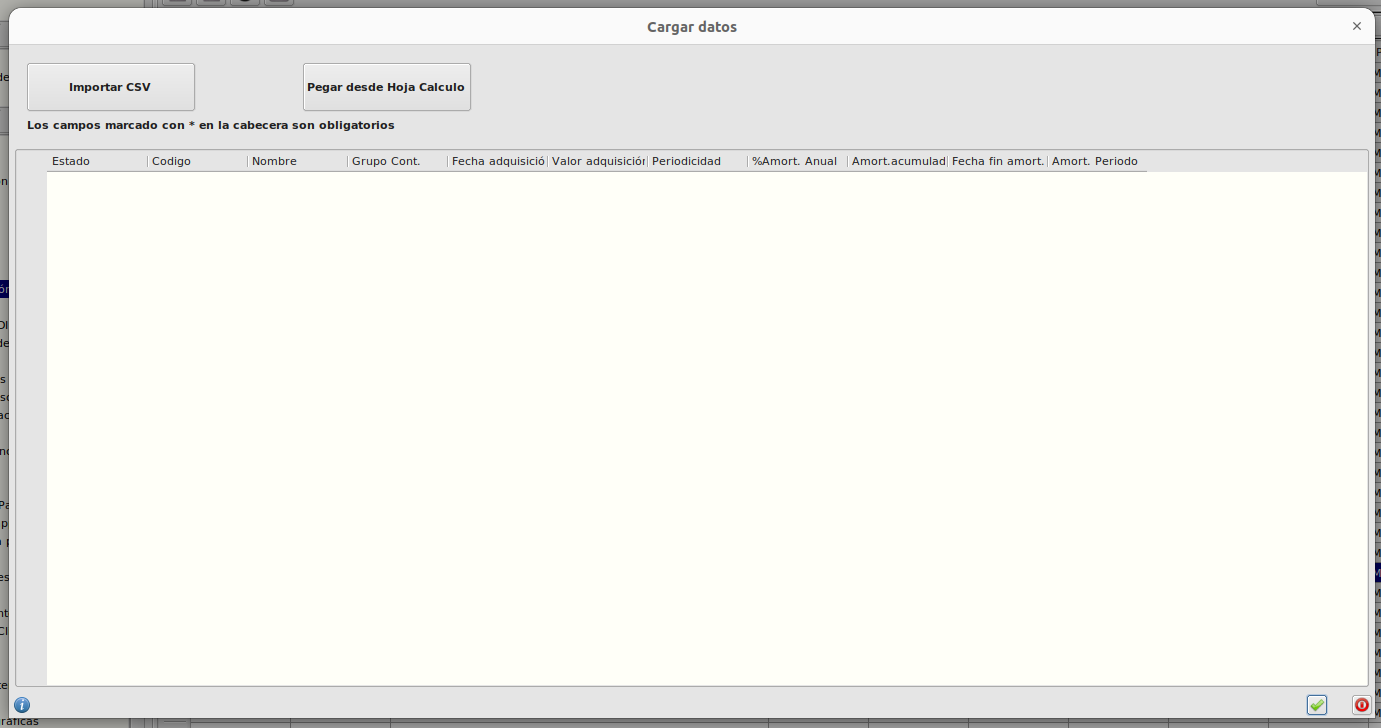
- Ahora podremos elegir si queremos cargar datos desde csv o desde hoja de cálculo. Pero en ambos casos los datos deben cumplir las siguientes validaciones:
- Código: Una cadena de texto de 6 carácteres.
- Nombre: Una cadena de texto de hasta 500 carácteres.
- Grupo Contable: una cadena de texto de hasta 200 carácteres. Debe existir un grupo con esta descripción en la base de datos.
- Fecha de adquisición: una cadena de texto de 10 caracteres que contengan la fecha en formato dia-mes-año.
- Valor de adquisicion: numero con hasta 10 digitos enteros y 2 decimales, sin utilizar separador de miles.
- Periodicidad: una cadena de texto de hasta 20 carácteres.
- %Amort. Anual: Un número y un signo de % separados por un espacio.
- Amort. Acumulada: numero de hasta 10 digitos enteros y 2 decimales, sin utilizar separador de miles.
- Fecha fin amort. Acumulada: una cadena de texto de 10 caracteres que contengan la fecha en formato dia-mes-año.
- Amort. Periodo: Valor de adquisicion: numero con hasta 10 digitos enteros y 2 decimales, sin utilizar separador de miles.
Carga desde hoja de cálculo (EXCEL).
- Abrimos nuestra hoja de cálculo, la cuál debe contener los datos con la siguiente estructura.
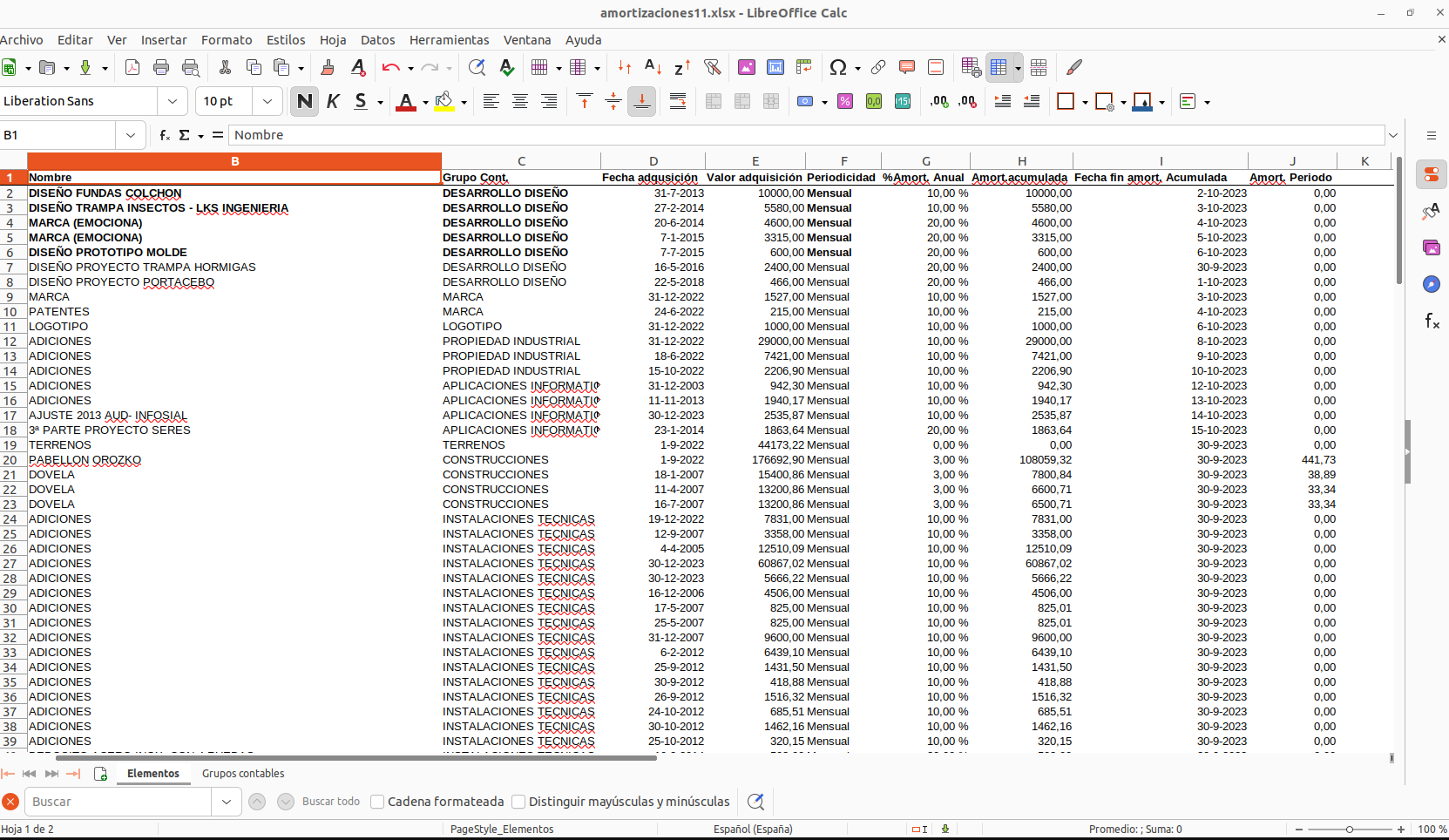
-
Seleccionamos los datos que queremos importar de la hoja de cálculo y los copiamos al portapapeles (pulsamos ctrl+c, o bien hacemos click derecho -> Copiar)
- En el formulario de importación pulsamos el botón Pegar desde hoja de cálculo.
- Se abrirá un pequeño cuádro de diálogo.
- Pegamos el contenido del portapapeles en el cuadro, (Pulsamos ctrl+v, o bien hacemos click derecho -> Pegar) y pulsamos aceptar para cargar los datos.
- Se cargarán los datos de la hoja de cálculo en la tabla del formulario.
- Si no encontramos errores, pulsamos en el botón verde de la esquina inferior derecha para cargar las amortizaciones.
Carga de archivo CSV
Cómo generar el archivo
Para generar un archivo csv válido podemos hacerlo desde una hoja de cálculo. Si pulsamos en Archivo -> Guardar como podemos seleccionar csv en el tipo de archivo antes de guardar.
Cuando lo hagamos, si aparece el siguiente mensaje tendremos que pulsar la opción de Usar Formato Texto CSV.
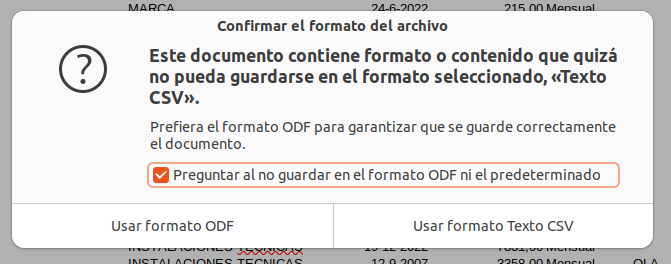
Y entonces tendremos que seleccionar la configuración del archivo csv. Para que todo funcione la configuración correcta es la siguiente:
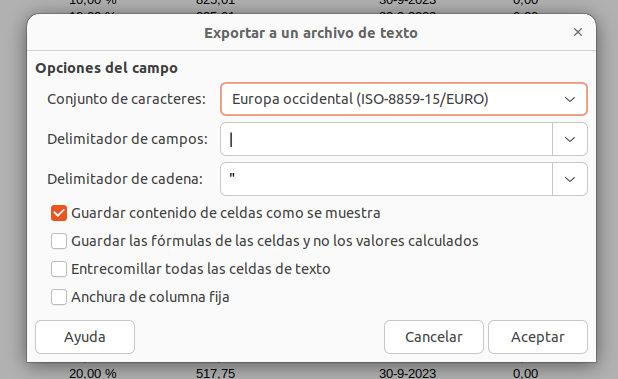
Si el primer mensaje no aparece al guardar el archivo como csv es porque ya se ha guardado alguna configuración previamente. Si no estás seguro de que se haya guardado con la configuración correcta puedes guardar el archivo como hoja de cálculo y luego volver a guardarlo de nuevo como CSV.
Carga de datos
Una vez tenemos el archivo CSV preparado, podemos continuar realizamos los siguientes pasos:
- Pulsamos el botón Importar CSV del formulario.
- Se abrirá un cuadro de diálogo para especificar el delimitador y las líneas que queremos ignorar del fichero.
-
Dejamos el delimitador por defecto “ ”. - Si el CSV que generamos tiene una fila de cabecera, marcamos el check para ignorar la primera fila.
- Pulsamos aceptar.
- Se abrirá el explorador de archivos.
- Seleccionamos el archivo CSV que preparamos previamente.
- Se cargarán los datos del archivo en la tabla del formulario.
- Si no encontramos errores, pulsamos el botón verde de la esquina inferior derecha para cargar las amortizaciones.